Sommario
Se desiderate aggiungere un alias e-mail al vostro account di posta elettronica Office 365 esistente, continuate a leggere questa guida. Office 365 vi offre la possibilità di creare più alias e-mail gratuitamente, per ricevere e-mail da più indirizzi e-mail sul vostro account di posta elettronica principale.
Un alias e-mail è un indirizzo e-mail aggiuntivo che può essere associato al vostro account e-mail corrente. Ad esempio, se volete dare ai vostri clienti un indirizzo e-mail generico (ad esempio '[email protected]'), potete associare tale indirizzo e-mail generico al vostro indirizzo e-mail principale, in modo che tutte le e-mail inviate a tale indirizzo e-mail generico vengano visualizzate (ricevute) nella vostra casella di posta elettronica.indirizzo e-mail principale.
Tenete presente che, per impostazione predefinita, un alias e-mail utilizzerà le impostazioni dell'account e-mail principale per inviare le e-mail, il che significa che quando si desidera rispondere a un messaggio e-mail ricevuto sull'alias e-mail, l'e-mail verrà inviata utilizzando le impostazioni dell'account e-mail principale e l'indirizzo e-mail principale apparirà nel campo "Da".
Se si desidera ignorare questo comportamento predefinito e "Inviare come" con l'indirizzo di posta elettronica alias, è possibile impostare Outlook per inviare i messaggi di posta elettronica come questo alias (dopo aver seguito le istruzioni in questo tutorial), oppure utilizzare uno dei seguenti metodi alternativi:
- Impostazione di una lista di distribuzione per Alias e-mail in Office365Creazione di una casella di posta condivisa per Alias e-mail in Office 365.
Come creare un alias e-mail per un utente di Office 365.
Per aggiungere alias e-mail in Office 365, seguite le istruzioni di uno dei metodi seguenti (tenete presente che il metodo più affidabile e che richiede meno tempo è il primo).
-
Metodo 1. Aggiungere l'alias e-mail in Office 365 Admin Center. Metodo 2. Aggiungere l'alias e-mail in Exchange Online.
Metodo 1. Come aggiungere un alias e-mail in Microsoft 365 Admin Center.
1. Accesso al centro amministrativo di Office 365 e andare su Utenti > Utenti attivi.

2. Selezionare l'utente a cui si desidera aggiungere il nuovo alias e-mail e fare clic su Gestione del nome utente e dell'e-mail .
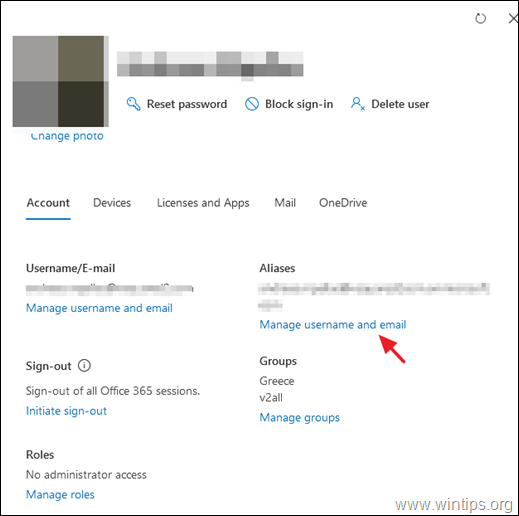
3. Digitare il nuovo indirizzo alias e fare clic su Aggiungi e Salvare le modifiche.
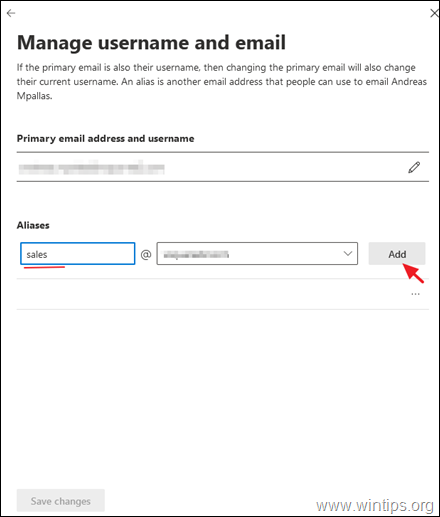
4. Attendere almeno 2 ore affinché il nuovo alias venga popolato in Office 365. Trascorso questo tempo, procedere con l'invio di un'e-mail all'alias appena creato, utilizzando un account di posta elettronica esterno. Se tutto è andato bene, si dovrebbe ricevere l'e-mail alla casella di posta principale dell'utente. *
Nota: se si desidera utilizzare l'indirizzo dell'alias di posta elettronica per inviare messaggi di posta elettronica da Outlook, accedere al PC dell'utente e impostare Outlook in modo che invii messaggi di posta elettronica con questo alias.
Metodo 2. Come aggiungere un nuovo indirizzo e-mail alias in Exchange Online.
Per impostare un indirizzo e-mail aggiuntivo in Office 365 Exchange Online:
1. Accesso al portale Office 365 Admin e fare clic su Scambio. *
Nota: se non viene visualizzato il collegamento Exchange, fare clic su Mostra tutti.
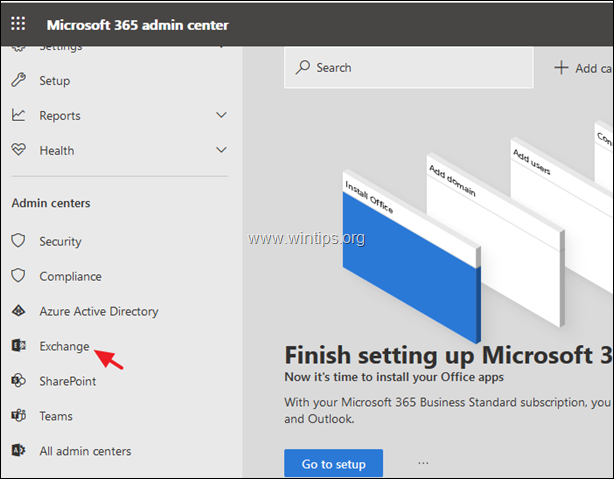
2. Nella dashboard del centro di amministrazione di Exchange, selezionare destinatari -> caselle di posta elettronica.
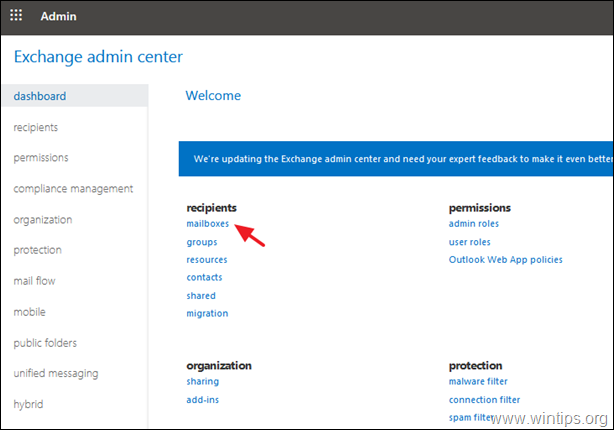
3. Fare doppio clic sull'utente a cui si vuole aggiungere il nuovo alias e-mail, quindi selezionare indirizzo e-mail.
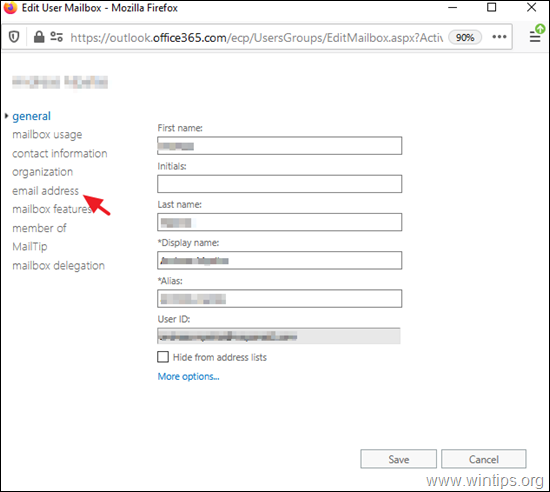
4. Cliccare Aggiungi + per aggiungere il nuovo indirizzo e-mail alias.
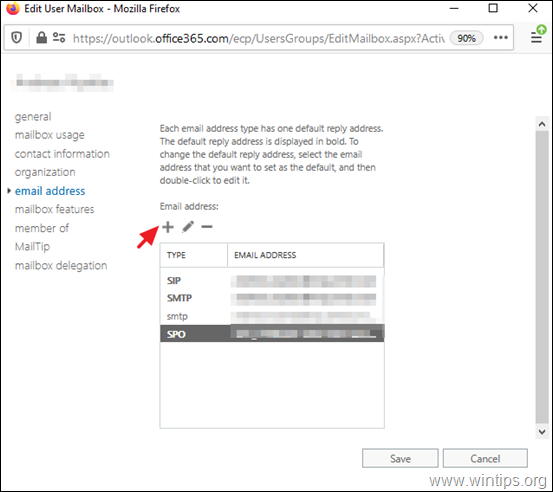
5. Lasciare selezionato l'SMTP e digitare il nuovo indirizzo e-mail dell'utente (ad esempio, '[email protected]'). Al termine, fare clic su OK e poi Risparmiare.
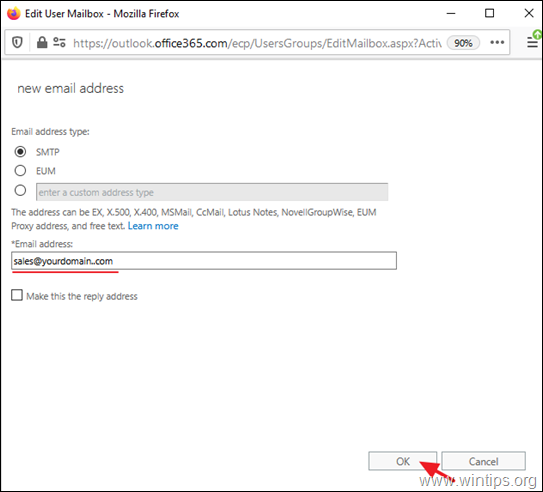
6. Attendere 24 ore affinché i nuovi alias si popolino in Office 365. Trascorso questo tempo, procedere all'invio di un'e-mail all'alias appena creato, utilizzando un account di posta elettronica esterno. Se tutto è a posto, si dovrebbe ricevere l'e-mail alla casella di posta primaria dell'utente. *
Nota: se si desidera utilizzare l'indirizzo dell'alias di posta elettronica per inviare messaggi di posta elettronica da Outlook, accedere al PC dell'utente e impostare Outlook in modo che invii messaggi di posta elettronica con questo alias.
Fatemi sapere se questa guida vi è stata utile lasciando un commento sulla vostra esperienza. Vi prego di mettere "Mi piace" e di condividere questa guida per aiutare gli altri.

Andy Davis
Il blog di un amministratore di sistema su Windows





